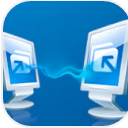
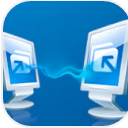

遠程控製軟件中小編一直在使用Radmin,因為Radmin不僅功能強大,而且使用起來非常的簡單,但是還是有很多朋友不知道Radmin怎麼安裝,所以小編我送上超實用Radmin安裝教程,如果你再說不知道Radmin怎麼安裝的話,別怪我噴你哦!
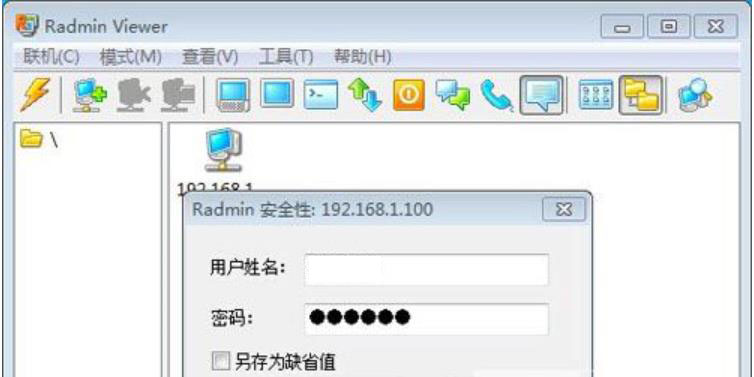
1、運行rserv34cn.exe進行服務端安裝,點擊接受協議,點下一步操作。
2、然後,運行“Radmin服務器設置”程序,登陸信息欄顯示的是There is no license,意思是未授權
3、運行解壓包中的keymaker.exe破解程序,點左下角的“Activate”按鈕即可成功破解,激活後會顯示“Radmin server successfully activated!”。如下圖所示:
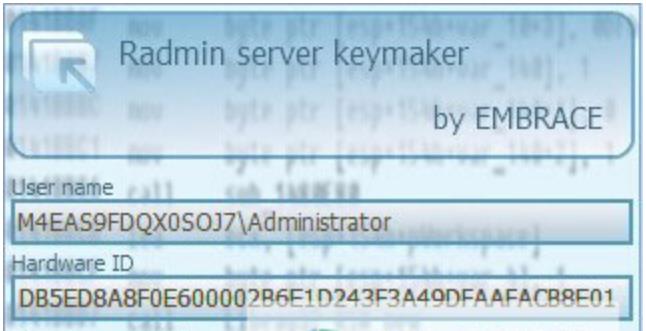
4、接著重新運行“Radmin服務器設置”程序,這時登陸信息欄會顯示授權ID,說明已經激活成功。
5、在以上圖點“選項”按鈕,彈出“Radmin服務器選項”,可以設置端口(默認為4489)、暫停聯機模式,ip過濾等,設置完關閉即可。
6、在“Radmin服務器設置”窗口點“使用權限”按鈕,彈出“服務器安全模式”窗口。

7、在以上窗口選擇Radmin安全性,右邊點“使用權限”按鈕,用來添加登陸服務器的用戶名和密碼
8、至此服務器設置基本設置完成,然後再重新啟動一下Radmin服務器即可。需要注意的是請確保這台機器4489端口是開通的,如果使用了防火牆加把4489端口加到白名單去或關閉防火牆之類的軟件。